| mb WorkSuite 2018 | MicroFe - Hilfe |  |
| . | |
Bei der Eingabe von Plattenmodellen schleichen sich - auch bei dem geübten Anwender - gerne kleine Fehler ein, die jedoch große Auswirkungen haben können. Dies kann sogar dazu führen, dass ein Modell erst gar nicht generiert werden kann.
Als Eingabehilfe steht neben der Definition von Rastern und Hilfslinien vor allem die Möglichkeit, DXF- und DWG-Dateien als Hinterlegungsfolie zu verwenden, zur Verfügung. Da auch bei Verwendung von Eingabehilfen die Modelleingabe fehlerhaft sein kann, soll auf letztgenannte Möglichkeit weiter unten näher eingegangen werden.
An dieser Stelle soll auf typische Fehler bei der Modelleingabe aufmerksam gemacht werden, damit auf eine spätere aufwändige Nachbearbeitung verzichtet werden kann.
Die Aufgabe des Ingenieurs ist es, ein reales Tragwerk soweit auf ein Berechnungsmodell zu reduzieren, dass alle wesentlichen Merkmale hinreichend genau erfasst werden. Im Hinblick auf die Qualität der Berechnungsergebnisse sollte dabei Wert auf ein sauber zu generierendes FE-Netz gelegt werden, anstatt das Modell mit unnötigen Details zu überfrachten, die auf das globale Tragverhalten der Platte keine Auswirkungen haben. Das bedeutet für die Tragwerk-Modellierung, dass vom realen Tragwerk u.U. abgewichen werden sollte, wenn damit eine günstigere Vernetzung erzielt werden kann.
Die folgenden beiden Empfehlungen sollten beherzigt werden:
In einem FE-Modell werden alle linienförmigen Bauteile (Linienlager, Unterzug) nur durch die Knoten und Elemente auf ihrer Mittelachse, die Stützen in einem Plattenmodell durch ihren Mittelpunktsknoten (und in 3D-Modellen alle Flächen nur durch die Knoten und Elemente in ihrer Mittelebene) repräsentiert. Deshalb sollte nicht versucht werden, auf die (imaginären) Außenkanten dieser Bauteile bei der Modellierung zurückzugreifen, sondern es muss immer die Mittelachse (Systemlinie) bzw. der Mittelpunkt des Bauteils verwendet werden. Die Darstellung der Bauteile (Linienlager, Unterzüge, Stützen) mit ihrer wirklichen Bauteilbreite dient nur der Kontrolle der eingegebenen Bauteilgeometrie, im FE-Modell besteht das Bauteil nur noch aus den Knoten und Elementen auf der Mittelachse bzw. im Mittelpunkt.
Deshalb kann mit dem nachfolgend beschriebenen Bauteilfangen auch nur auf die Mittelachse bzw. auf den Mittelpunkt, aber nicht auf die Bauteilaußenkanten zugegriffen werden.
Es sollte darauf geachtet werden, dass Bauteile sich in gemeinsamen Punkten treffen. Dies kann dadurch erreicht werden, dass beim Setzen neuer Positionen auf (Polygon-)Punkte bereits vorhandener Positionen „gefangen“ wird, um so die identischen Koordinaten zu übernehmen. Wenn hier nicht exakt gearbeitet wird, kann es passieren, dass zwei Bauteile, die sich planmäßig in einem bestimmten Punkt treffen sollten, um Bruchteile eines Millimeters versetzt eingegeben werden, wodurch Probleme bei der Netzgenerierung auftreten können.
Hierzu ist im Eingabemodus das Fangen auf Bauteile mit zu aktivieren. Dies erreichen Sie über das Setzen eines Häkchens im entsprechenden Ankreuzfeld im Kontextregister Fangen. Falls mehrere mögliche Fangobjekte sehr nahe beieinander liegen, sollte nur einer der Objektfangtypen (Bauteile, Raster, Folien, Hilfslinien) aktiv sein, um sicher auf dieses gewünschte Objekt fangen zu können.

Bei Bedarf sollte auch der Zoomausschnitt entsprechend angepasst werden, da nicht zwischen einzelnen Objekten differenziert werden kann, wenn sie näher zueinander dargestellt werden als der eingestellte Fangradius.
1) Plattenrand auf Unterzug oder Linienlager
Der Plattenrand von Platte PL-1 soll nicht bis zur Außenkante, sondern
nur bis zur Mittelachse von Unterzug UZ-1 und Linienlager LIRB-1 reichen.
Das Linienlager braucht auch nicht bis zur Außenkante des Unterzugs geführt
zu werden, sondern die beiden Bauteile treffen sich in einem gemeinsamen
Punkt.
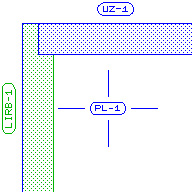
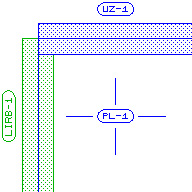
2) Aussparung neben Unterzug oder Linienlager
Die Aussparung AUSP-1 soll nicht nur bis zur Außenkante, sondern bis zur
Mittelachse von Unterzug UZ-1 und Linienlager LIRB-1 reichen, auch wenn
die Aussparung in Wirklichkeit natürlich an den Außenkanten dieser Bauteile
endet.
Ausnahme:
Befinden sich Unterzug oder Linienlager an der Plattenaußenkante, so werden
diese nicht generiert, wenn die Aussparung bis zur Mittelachse reicht,
da Unterzug bzw. Linienlager dann mit keinem Plattenelement verbunden
sind. Falls diese Generierung in bestimmten Ausnahmefällen dennoch erwünscht
ist, sollte die linke Variante verwendet werden.
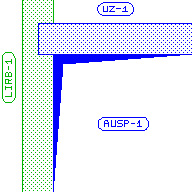
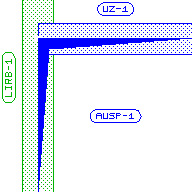
3) Sich kreuzende Unterzüge oder Linienlager
Das Linienlager LIRB-2 muss bis zur Mittelachse des Linienlagers LIRB-1
reichen, ansonsten sind die Lager nicht miteinander verbunden und es gibt
einen kleinen ungestützten Bereich zwischen den Lagern. Dies gilt ebenso
für Unterzüge.
4) Unterzug auf Linienlager oder Stütze
Es soll nicht versucht werden, für den Unterzug UZ-2 einen Auflagerbereich
auf dem Linienlager LIRB-1 auszubilden. Beide Bauteile müssen sich in
einem Punkt treffen.
Der Unterzug UZ-3 muss bis zur Mittelachse des Linienlagers LIRB-2 geführt
werden, ansonsten liegt er dort nicht auf. Dies gilt ebenso bei Stützen.
ungeeignet:
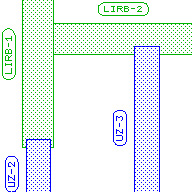
geeignet:
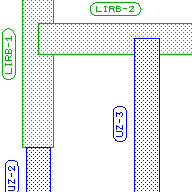
Falls ein Deckengrundriss als DXF- oder DWG-Datei vorliegt, kann dieser benutzt werden, um sehr bequem die Bauteil-Positionen anhand der vorhandenen Geometrie einzugeben. Doch Vorsicht: auch bei der Eingabe mit Hilfe von Folien treten immer wieder Ungenauigkeiten auf, die sich jedoch weitestgehend vermeiden lassen, wenn die zuvor aufgeführten Hinweise berücksichtigt werden.
Nachfolgend werden nun die einzelnen Schritte erläutert, wie die Bauteileingabe mit Hilfe von Folien erfolgen sollte:
Im Register Start kann mithilfe der Schaltfläche  eine DXF- oder DWG-Datei als neue Folie geladen werden. Nach Auswahl des
Dateinamens gelangt man in den Import-Dialog. Hier sind folgende Einstellungen
zu treffen:
eine DXF- oder DWG-Datei als neue Folie geladen werden. Nach Auswahl des
Dateinamens gelangt man in den Import-Dialog. Hier sind folgende Einstellungen
zu treffen:
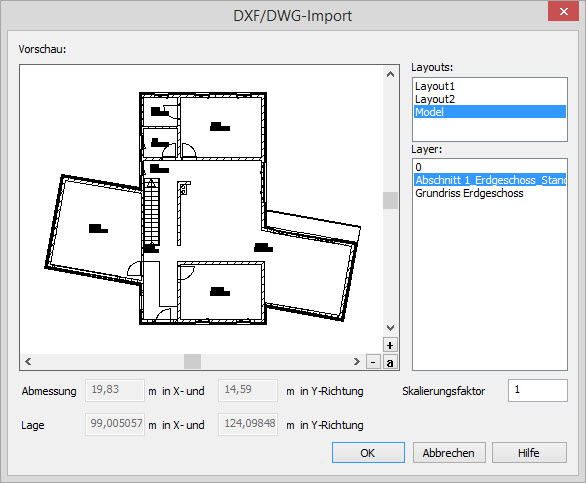
Sichtbare Layer
Rechts neben der Vorschau sind alle in der Datei vorhandenen Layer
aufgelistet und standardmäßig selektiert. Die Layerauswahl sollte
jedoch soweit eingeschränkt werden, dass nur noch die für die Bauteileingabe
relevanten Layer sichtbar sind, denn alle überflüssigen Linien erschweren
die spätere Eingabe.
Skalierungsfaktor
Über den einzugebenden Skalierungsfaktor kann der ursprüngliche Maßstab
der Folie angepasst werden. Zur Kontrolle werden die Abmessungen der
Folie auf Basis des Skalierungsfaktors in [m] angezeigt.
Einfügepunkt
Die Lage des Punktes, an dem die Folie in MicroFe eingefügt werden
soll, ist ebenfalls dargestellt. Alternativ dazu kann gewählt werden,
ob die Folie direkt im Ursprung von MicroFe eingefügt werden soll.
Ein nachträgliches Verschieben der Folie ist ebenfalls möglich.
Stammt die Folie z.B. aus ViCADo und sollen MicroFe-Ergebnisse auch
wieder dorthin übergeben werden, sollte auf das Einfügen der Folie
im Ursprung verzichtet werden, damit die Deckungsgleichheit gewährleistet
bleibt.
Dieser Import-Dialog kann über die Schaltfläche Bearbeiten in den Positionseigenschaften (Register Folie) jederzeit aufgerufen werden. Veränderungen der Einstellungen sind somit jederzeit möglich.
Komfortabler als mit Folien lässt es sich mit Hilfslinien arbeiten. Markieren Sie dazu die dxf-/dwg-Folie und öffnen Sie das Kontextregister Selektion - Bearbeiten. Mit einem Klick auf die Schaltfläche "Hilfslinien aus Folie" werden aus den geladenen Folien Hilfslinien erstellt, wobei alle Kanten der Folie in separate Hilfslinien zerlegt werden. Der Vorteil hierbei ist, dass nun jede Hilfslinie einzeln selektiert und z.B. bei Bedarf gelöscht werden kann, falls diese überflüssig ist und bei der späteren Bauteileingabe störend wirkt. Dies ist beim Arbeiten mit einer Folie nicht möglich, da diese immer nur als Ganzes verwendet werden kann.

Die Hilfslinien werden zusätzlich zur bestehenden Folie erzeugt. Nach dem Erzeugen der Hilfslinien kann die Folie über das Ankreuzfeld DXF/DWG im Register Start deaktiviert werden. Die Hilfslinien werden an gleicher Stelle durch ein Häkchen aktiviert. Falls auf eine Umwandlung verzichtet wird, sollte die Folie aktiviert bleiben.

Im Register Start kann das Fangen auf einzelne Objekttypen (Bauteile, Raster, Folien oder Hilfslinien) ein- und ausgeschaltet werden. Wie oben bereits erwähnt sollte in unübersichtlichen Bereichen möglichst immer nur eine der vier Objektfangtypen aktiviert sein, um nicht versehentlich auf ein anderes, in der Nähe liegendes Objekt zu fangen.

Durch Setzen eines Häkchens vor "Mitte Strecke" kann hier auch das automatische Fangen auf den Mittelpunkt einer Linie de-/aktiviert werden. Dies kann in vielen Situationen nützlich sein.
Zu Beginn muss nun das Fangen auf Hilfslinien (bzw. Folien, falls Punkt 2 nicht berücksichtigt wurde) aktiviert sein, um diese als Eingabehilfe zu verwenden.
Während der Bauteileingabe kann es notwendig werden oder zumindest sinnvoll sein, zwischen einzelnen Objektfangtypen hin- und herzuschalten. Gerade wenn schon einige Bauteile mit Hilfe des Fangens auf Hilfslinien bzw. Folie eingegeben wurden und nun weitere Positionen an vorhandenen Positionen ansetzen sollen, sollte dafür das Fangen auf Bauteile aktiviert werden (und bei Bedarf das Fangen auf Hilfslinien bzw. Folien deaktiviert werden), um so exakt die Punkte der schon vorhandenen Positionen zu verwenden.
Nachdem die Fangoptionen eingestellt sind, kann mit der Bauteileingabe begonnen werden. Es kann sinnvoll sein, immer erst alle Positionen eines Typs einzugeben (erst alle Lagerpositionen, dann alle Plattenpositionen, dann alle Lastpositionen, usw.).
Mit den Lagerpositionen zu beginnen bietet sich vor allem dann an, wenn auf der Folie keine Wandmittelachsen und Stützenmittelpunkte, sondern nur Innen- und Außenkanten von Wänden und Stützen eingezeichnet sind. Für die Eingabe von Linienlagern, Unterzügen und Stützen stehen nämlich spezielle Eingabehilfen zur Verfügung, um auch anhand von gegebenen Bauteilaußenkanten eine Position setzen zu können.
Linienlager und Unterzüge
Falls keine Mittelachse auf der Folie eingezeichnet ist, so ist auf
die Bauteilaußenkante zu fangen und mit der Tastenkombination Umschalt+b
den Bezugspunkt der Lagereingabe auf die entsprechende Außenkante
zu setzen. Wenn in der Linienlagervorlage als Dicke die richtige Wandstärke
eingetragen ist, entspricht Lage und Abmessung der Lagerposition exakt
der auf der Folie.
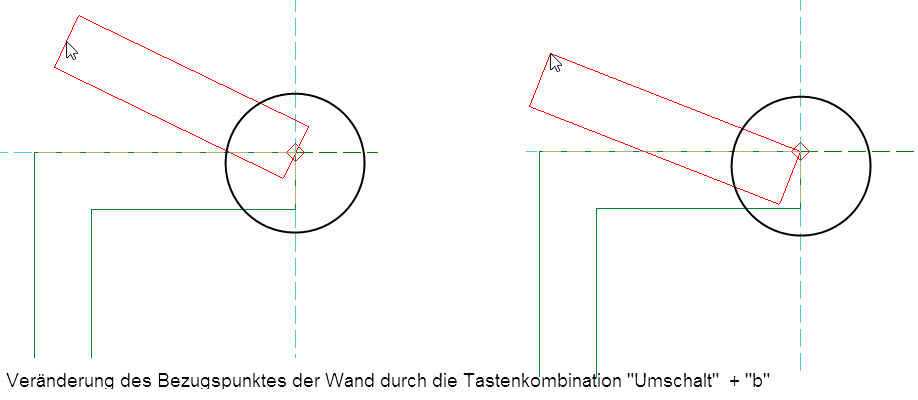
Die Dicke einer Wand kann bequem mit der
Schaltfläche  (Abstand messen) im Register Start
aus der Folie ermittelt werden.
(Abstand messen) im Register Start
aus der Folie ermittelt werden.
Zusammenhängende Linienlager sollten als Polygonzug eingegeben werden,
um nicht immer wieder neu ansetzen zu müssen. Hierzu ist in der Optionenleiste
die Option „Polygon“ zu wählen:

Der Polygonzug kann hinterher mit der Funktion „Teilen“ in einzelne Lagerpositionen unterteilt werden. Markieren Sie hierzu das Linienlager und klicken Sie im Kontextregister Selektion - Bearbeiten auf die Schaltfläche "Teilen". Setzen Sie die gewünschten Teilungspunkte durch Mausklicks.
Bei der Eingabe von Unterzügen gehen Sie analog vor.
Stützen
Falls kein Stützenmittelpunkt auf der Folie eingezeichnet ist, sondern
nur die Außenabmessungen, so erfolgt die Stützeneingabe mit der Option
„2P“ über das Abgreifen von zwei schräg gegenüber liegenden Eckpunkten
der Stütze. Die Querschnittsabmessungen in der Stützenvorlage sind
in dem Fall irrelevant, sie wird aus der Mauseingabe ermittelt.
Ist der Abstand des Stützenmittelpunkts zu einem Plattenrand kleiner
als die Stützenbreite, sollte in den Stützeneigenschaften die Verfeinerung
ausgeschaltet werden, da es ansonsten bei der Netzgenerierung zu Problemen
kommen kann.
Platten, Dickenbereiche und
Aussparungen
Dort, wo die schon vorhandenen Lagerpositionen den Rand der Platte
stützen, sollte nun nach Möglichkeit für die Eingabe der Plattenposition
auf das Bauteilfangen umgestellt werden, anstatt weiterhin auf Hilfslinien
bzw. Folien zu fangen.
Um die Kontur von beliebig berandeten Flächen abgreifen zu können,
sollte die Platteneingabe mit der Option Polygoneingabe geschehen.
Bei der Eingabe von Dickenbereichen und Aussparungen gehen Sie analog vor.